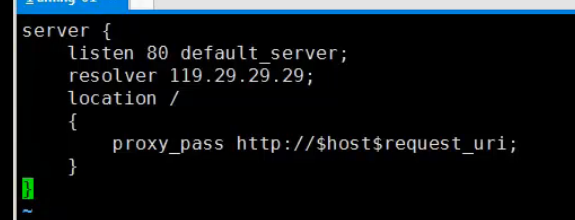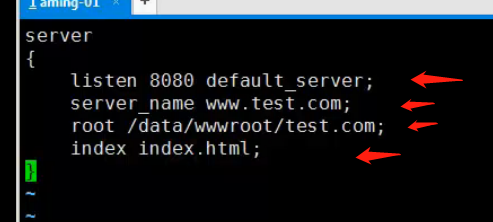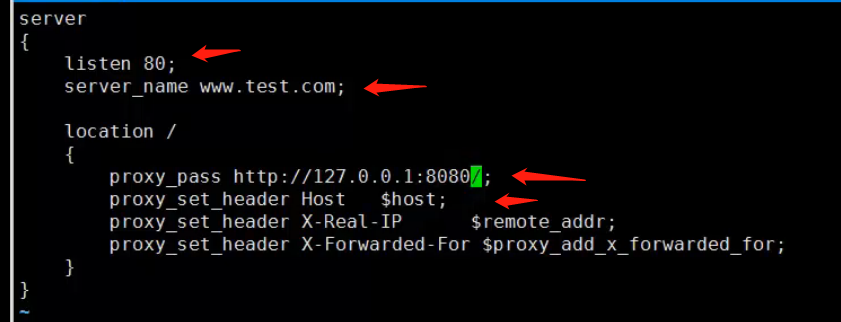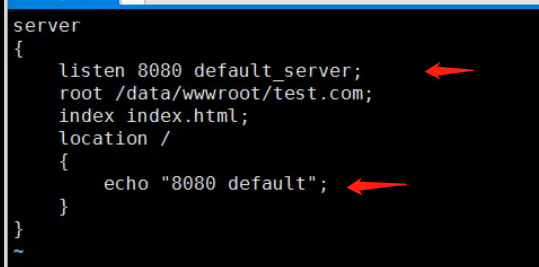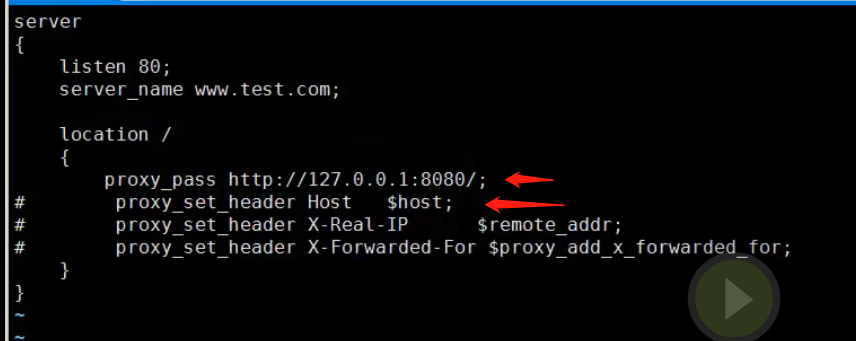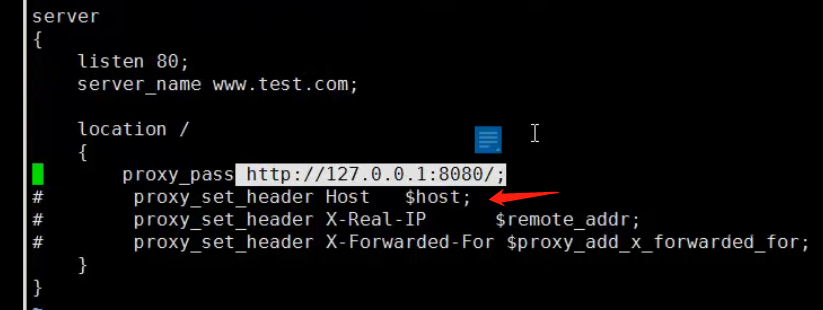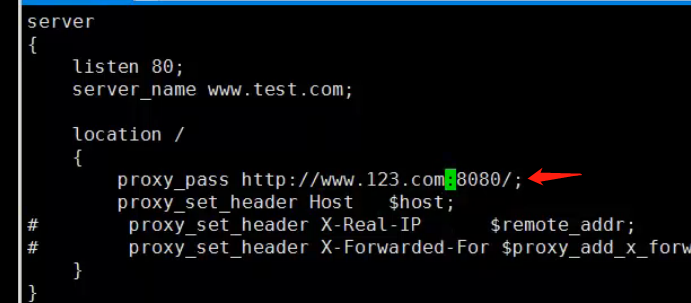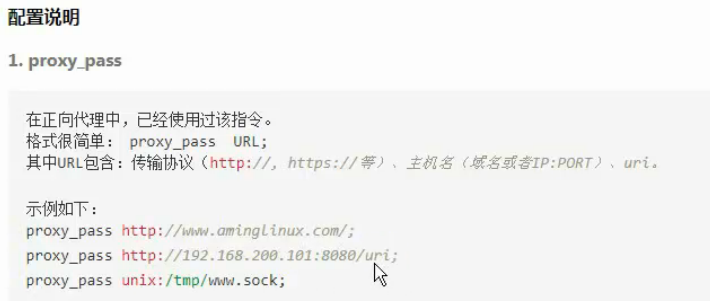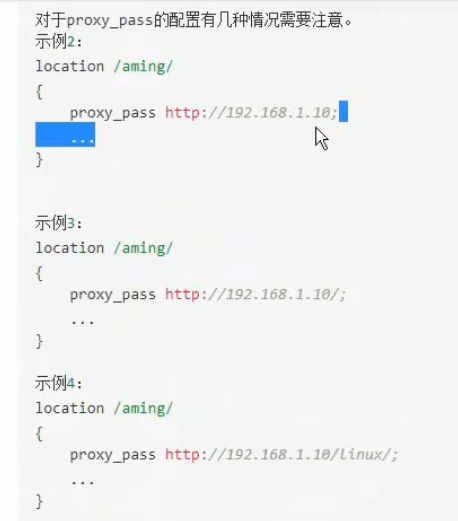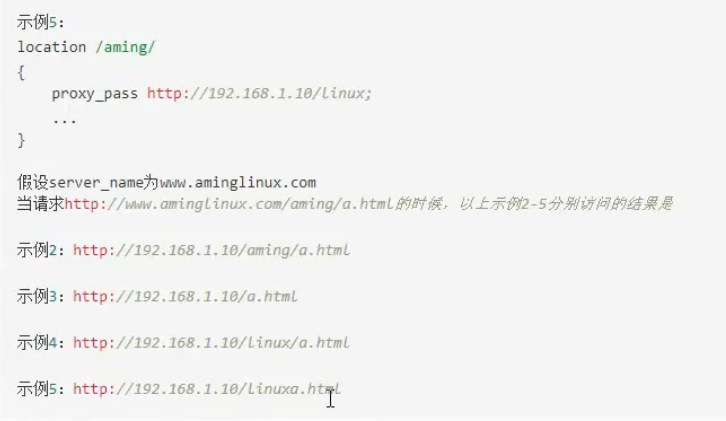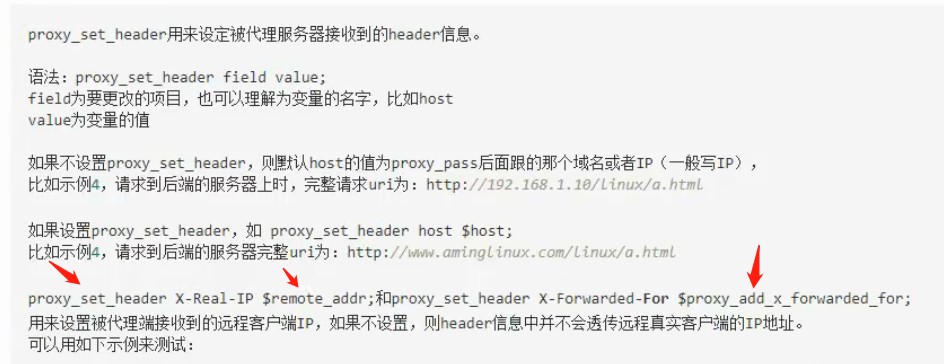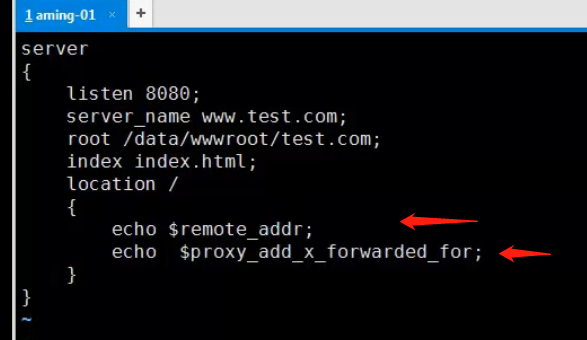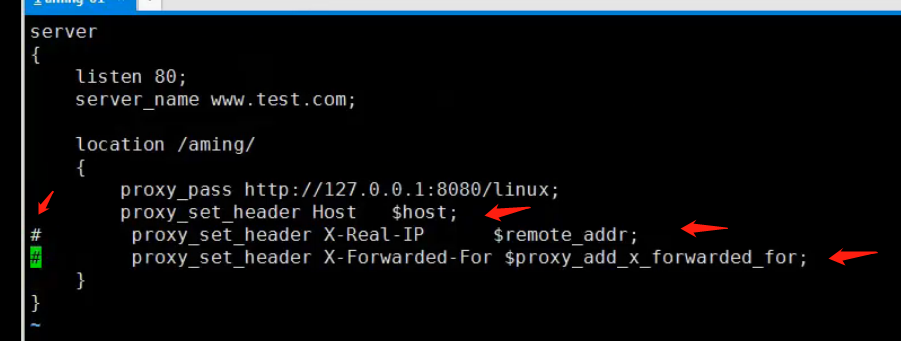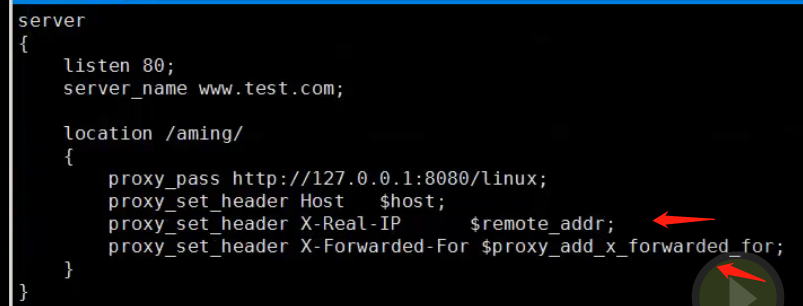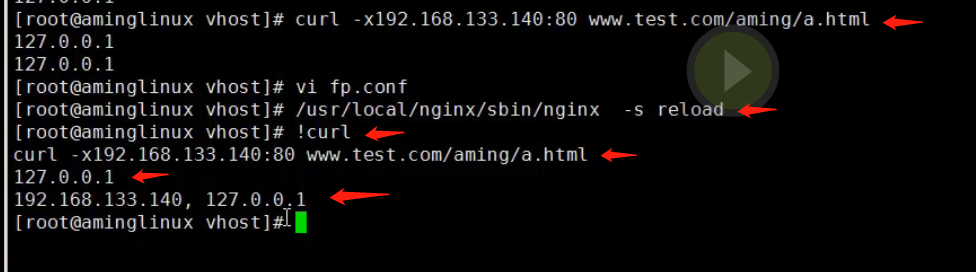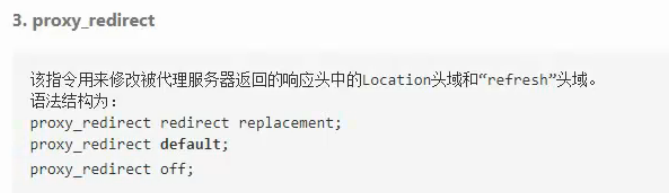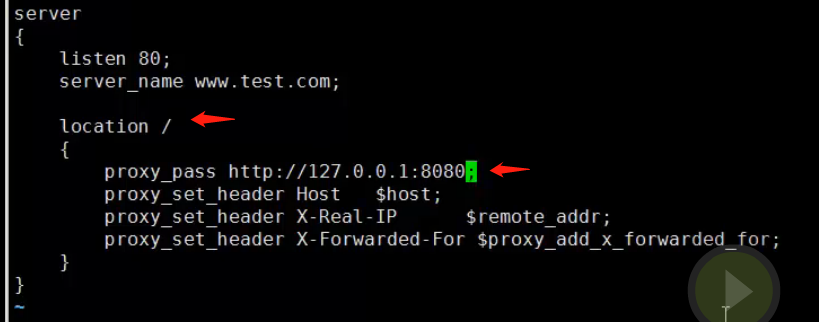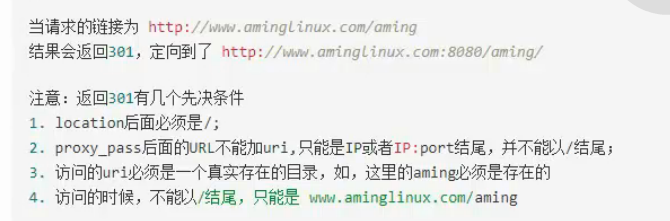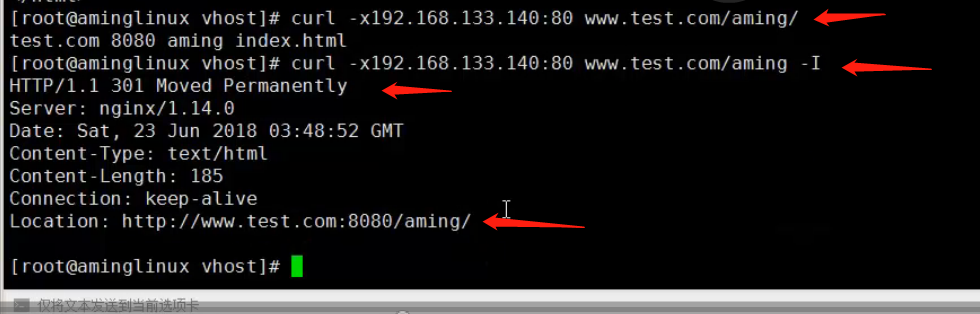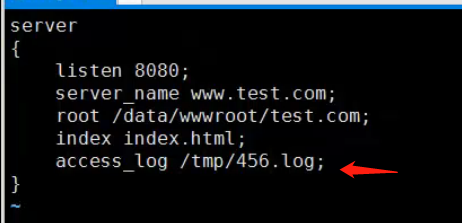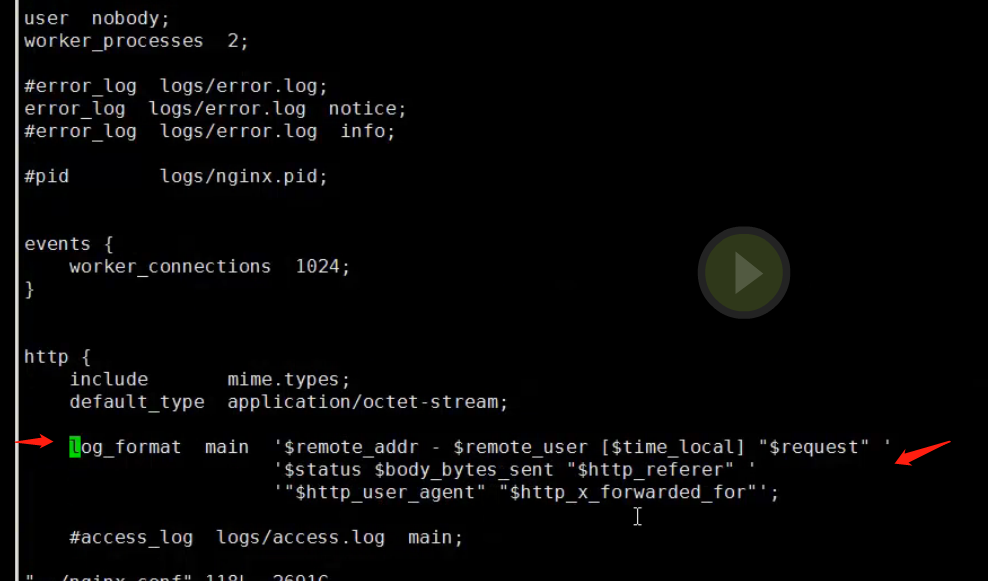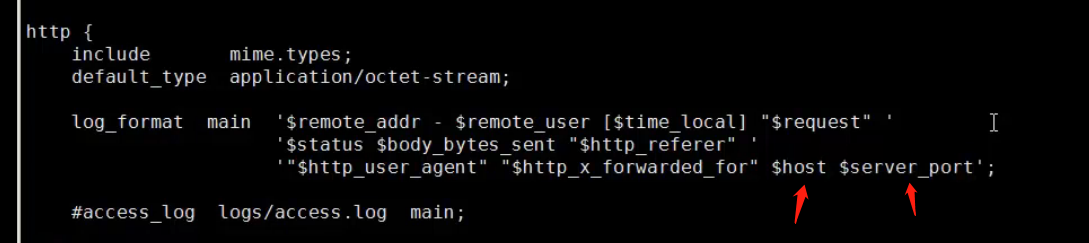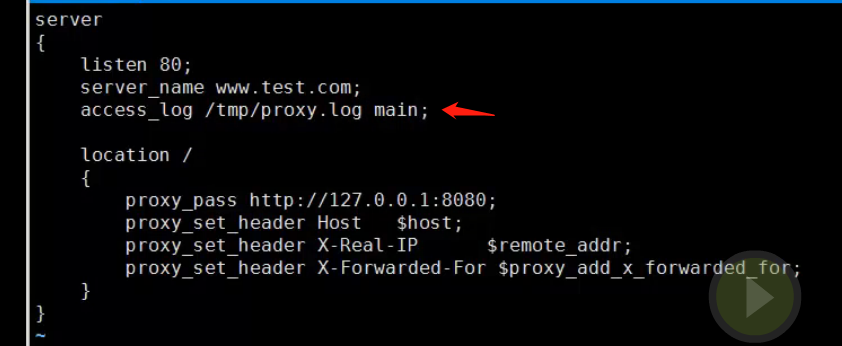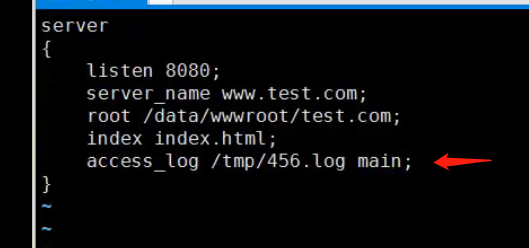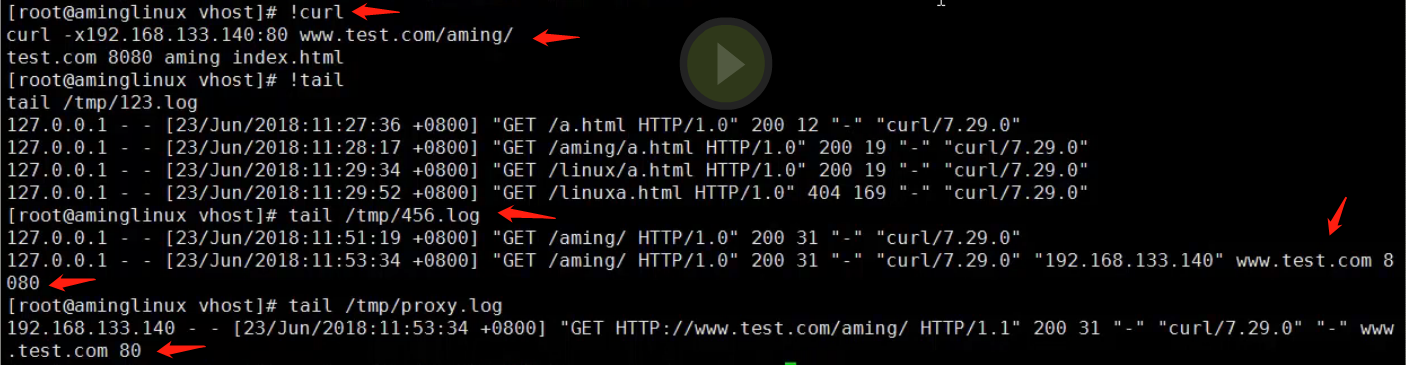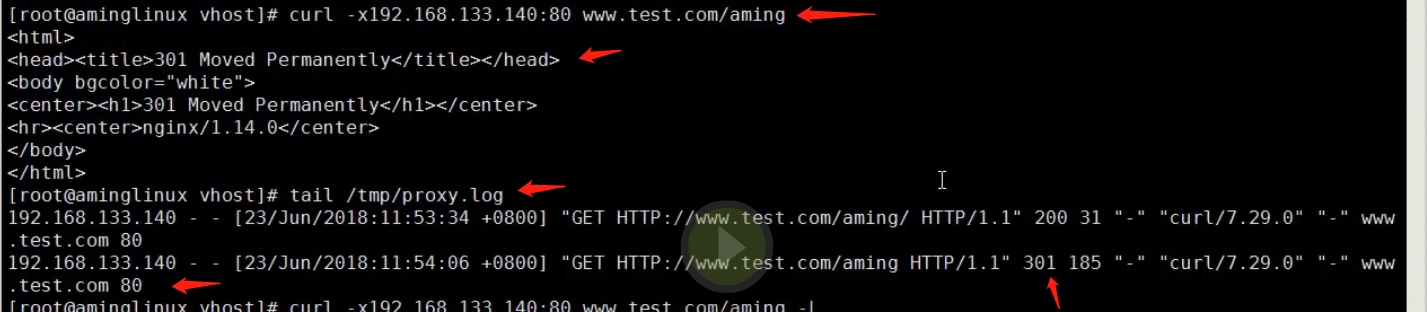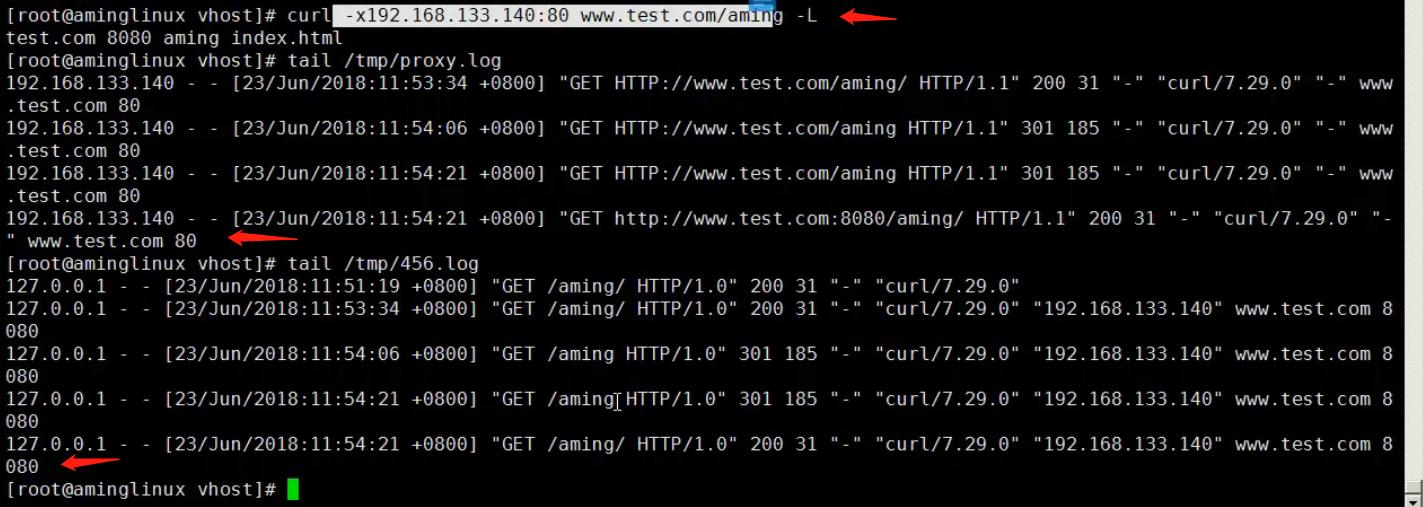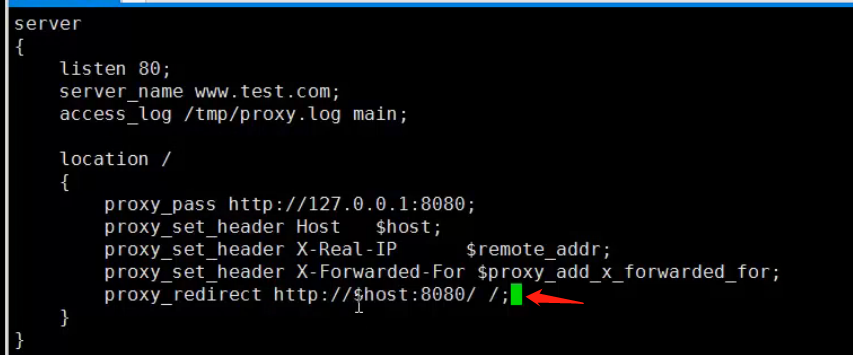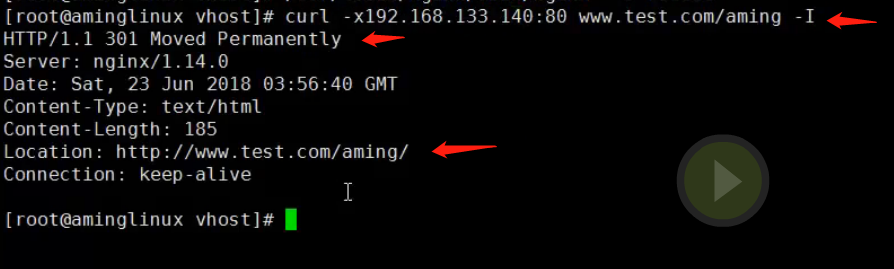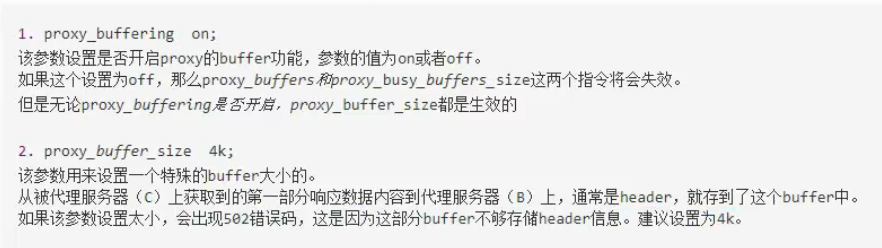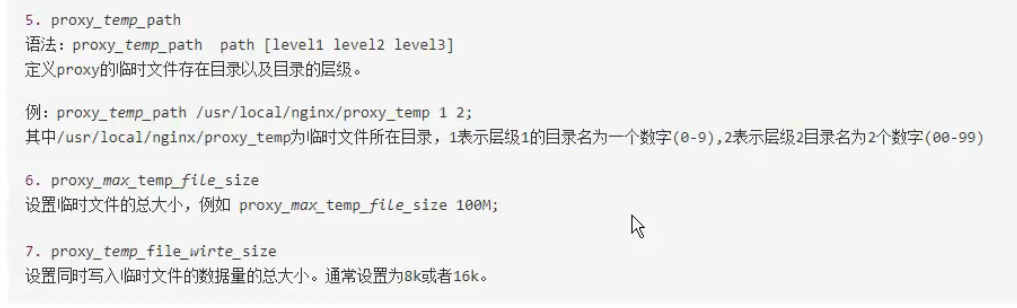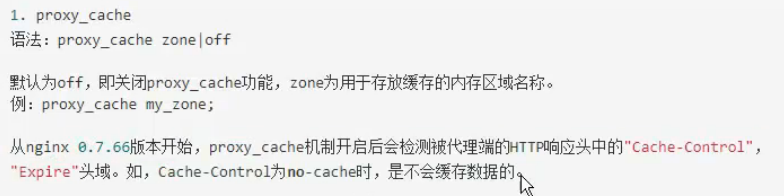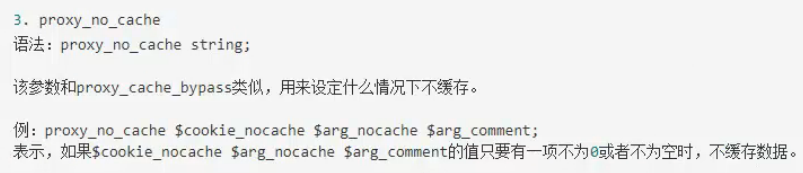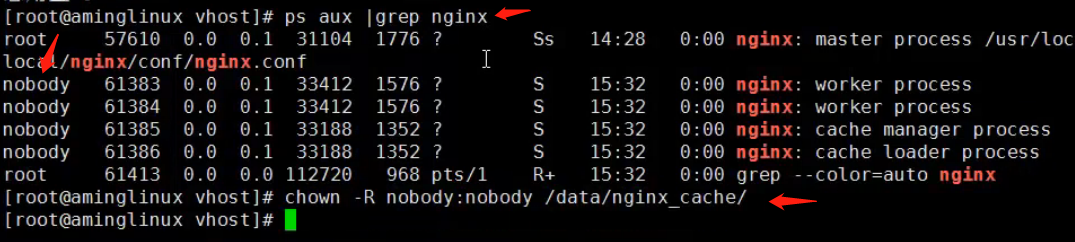nginx正向代理
- 正向代理就是假设有一个内网
- 内网有两台机器,这两台机器只有 a 可以上网
- b 不能上网,但是 a 和 b 通过网络相连接
- 这时如果 b 想访问外网,就可以通过 a 来正向代理访问外网
- 正向代理就是在内网中模拟目标服务器,把内网中其它机器的请求
- 转发给外网中的真正的目标服务器
- 所以正向代理是接受内网其它机器的请求的
- 反向代理则是反过来
- 也是一个内网,有几台机器,只有其中一台与外网连接
- 但是反向代理接受的不是内网机器的访问请求
- 反向代理接受的是外网过来的访问请求
- 然后把请求转发到内网中的其它机器上去
- 外网发出请求的用户并不知道反向代理的服务器把请求转发给了谁
- 要在一台机器上设置正向代理的功能

- 如图,编辑一个nginx配置文件
- 上图就是配置文件内容
- 如果配置一台服务器作为正向代理服务器
- 那么这个虚拟主机配置文件就必须是默认虚拟主机
- 因为所有访问这台机器的网络请求应该先访问这个虚拟主机才对
- 所以这里要设置 default_server
- 然后还要把原来的 默认虚拟主机 配置文件名称修改掉

- 如图,把 default.conf 配置文件的名称修改一下
- 这样就取消了原来的默认虚拟主机配置文件了
- 因为默认的默认虚拟主机配置文件就是 default.conf
- 配置文件里面的 resolver 119.29.29.29
- 意思是配置一个 dns 地址
- 因为是做正向代理,接受了内网请求的域名后
- 要把请求发送给真正要访问的服务器
- 但是内网发送的域名是没有包含 ip 地址的
- 所以还要把域名发送给 dns 服务器解析 ip 地址
- 拿到 ip地址后才能转发到要访问的服务器上去
- 所以这里需要配置一个 dns 地址
- 接受了内网域名后,就会把域名发送到这个 dns 上去解析
- 下面的 location 按照图中设置就可以了
- 这样正向代理服务器接受内网机器请求后
- 就会把域名发到配置的dns上解析,然后访问真正的服务器
- 再把真正服务器返回的内容发送给发出请求的内网机器
nginx反向代理
- 做一个反向代理的例子

- 如图建立一个测试的虚拟主机配置文件
- 监听 8080 端口,域名为 www.test.com
- 根目录是 /data/wwwroot/test.com
- 访问虚拟主机显示的首页文件是 index.html

- 如图,创建虚拟主机的根目录 /data/wwwroot/test.com
- 然后使用 echo "test.com_8080" > !$/index.html
- 创建一个内容为 test.com_8080 的首页文件
- 这个文件在 /data/wwwroot/test.com 目录里面

- 如图,新建一个反向代理的虚拟主机配置文件
- 监听 80 端口,域名为 www.test.com
- 下面的 location / 里面就是反向代理的配置
- 当访问这个虚拟主机的时候,就会把访问请求发送给 127.0.0.1:8080

- 如图,使用 curl 访问 127.0.0.1:8080 虚拟主机
- 成功返回了 test.com_8080 这说明这个虚拟主机能够被访问

- 如图,再创建一个虚拟主机配置文件
- 跟之前的 test 虚拟主机差不多
- 但是这个虚拟主机并没有设置 域名
- location 设置返回的内容是 8080 default 字符串
- 保存退出,重载 nginx
- 还要把 test虚拟主机的 default server 设置取消掉
- 那么现在 127.0.0.1:8080 对应两个虚拟主机
- 一个是 test 虚拟主机,另外一个是 8080 default 虚拟主机
- 这两个虚拟主机的 ip 端口都是一模一样的
- 它们的区别是 test 虚拟主机是有域名的
- 而 8080 default 虚拟主机是没有域名的
- 现在已经设置了 8080 default 为默认虚拟主机
- 所以如果只访问 127.0.0.1:8080 的话
- 访问的一定是 8080 default 虚拟主机
- 如果想访问 test 虚拟主机,就需要加上 test 虚拟主机的域名
- 才能成功访问 test 虚拟主机

- 如图,可以看到访问 curl 127.0.0.1:8080/ 返回的结果是 8080 default
- 使用 curl -x127.0.0.1:8080 www.test.com
- 这里带上了域名,返回的就是 test.com_8080
- 说明想访问 test 虚拟主机,ip端口还需要绑定域名才行

- 如图,curl 访问 127.0.0.1:80 域名 www.test.com
- 返回的是 test.com_8080 说明这个反向代理成功了
- 我们访问的是 80 端口,实际却返回了 8080 端口的虚拟主机的内容

- 如图,这里把反向代理虚拟主机里面的 proxy_pass 行下面的都注释掉
- 保存退出,重载 nginx

- 如图,再使用 curl 访问 127.0.0.1:80 域名 www.test.com
- 实际返回的却是 8080 default
- 而我们想访问的却是 test 虚拟主机

- 如图,proxy_set_header Host $host;
- 这一行代码就是指定访问的域名
- 上面设置了 127.0.0.1:8080
- 反向代理的时候就会指向这个 ip端口
- 如果不设置 host 那就只会访问 127.0.0.1:8080 的虚拟主机
- 如果设置了 host ,那么就会指向跟指定的 host 绑定的 127.0.0.1:8080
- 这里的 $host 是系统变量,实际的值就是当前的虚拟主机的 server_name
- 也就是 www.test.com ,server_name 是什么,host的值就是什么
- 这里设置了 host 就相当于 curl -x127.0.0.1:8080 www.test.com
- 如果这里不设置 host 那么就只会访问 127.0.0.1:8080
- 这样就可以把 域名 跟 ip端口进行绑定

- 如图,除了写 ip端口之外,proxy_pass 也可以直接写域名
- 这里写的是 www.123.com:8080/
- 但是这样写的话, nginx 并不知道这个域名指向哪里
- 所以还需要在系统里面绑定对应的 ip
- 例如在 /etc/hosts 文件里面,写入对应的 域名和 ip 进行绑定
- 这样nginx 里面的 proxy_pass 的域名系统就会解析出一个 Ip 地址
- 然后再访问这个 ip端口
- 下面的 proxy_header Host 作用就是设置一个 域名
- 这个域名会与上面的 ip端口绑定访问
- 如果上面的 ip端口 写的不是 ip 而是域名
- 跟下面指定的域名是不冲突的,因为上面写的域名的作用是用来解析ip的
- 下面指定的域名才会跟上面解析出来的 ip端口进行绑定访问
- 这个例子使用的是 $host 这是 nginx全局变量
- 这个变量实际是对应了一个值的,就是当前虚拟主机 server_name 的值
- 但是一般来说,还是直接写 ip 端口方便一些
- 上面就是指定 ip端口
- 下面指定跟 ip端口绑定的 host 域名
nginx反向代理02

- 如图,proxy_pass 指令后面可以跟 url
- 有三种格式,传输协议+域名+uri (访问路径)
- 传输协议+ip端口+uri
- 传输协议+socket
- 这里 unix ,http ,https 都是传输协议的种类
- 域名+uri 和 ip端口+uri 还有 socket 都是访问的路径
- socket 一般是某个程序专用的访问端口
- 访问某个socket就是访问某个特定的程序,所以不需要使用路径


- 如图,写 proxy_pass 的时候,不同的写法有不同的结果
- 比如 location /aming/
- 如果访问的路径包含 /aming/ 就会触发
- 这里的proxy_pass 就会执行
- 但是location 里面的 proxy_pass 不同的写法会导致实际访问的路径有差别
- 虽然因为访问的路径包含 /aming/ 目录才执行 proxy_pass
- 但是实际访问的路径不一定包含 /aming/
- 这个例子是访问虚拟主机内的 /aming/a.html 文件
- 根据 proxy_pass 的不同写法实际上会访问到不同的路径去
- 如果 ip端口 后面没有接任何目录符号
- 就会访问 /aming/a.html,这是我们想要的
- 如果 ip端口后面接了根目录符号 /
- 那么就会直接访问根目录里面的 a.html文件,这显然不对
- ip端口后面接 /linux/ 那么就会访问 /linux/ 里面的 a.html文件
- 如果 ip端口后面是 /linux 最后没有跟目录符号 /
- 就会访问 /linuxa.html
- 所以如果想正确访问 /aming/a.html
- 有两种写法,一种是 ip端口后面不要加任何目录符号 /
- 第二种是完整的写成 ip端口/aming/ 这样写
- 根据上面示例可以发现,ip端口后面不管是什么目录
- 实际访问路径就会变成直接把最终要访问的文件名称 a.html
- 直接添加到 ip端口 后面的目录上去
- 所以 ip端口后面不写任何目录符号的话,系统才会自己添加 /aming/a.html 这个目录路径
- 一旦有任何目录符号存在,就会直接把 a.html 放在这个目录符号后面
- 第二种情况是,ip端口+ /linux
- 实际结果是访问 /linuxa.html
- 这可能是因为 linux 后面没有跟上任何目录符号 /
- 所以系统把 linux 认为是一个没有写完的文件名称
- 然后就直接把 a.html 这个文件名称跟 linux 粘贴在一起
- 这样就变成了要访问的文件是 /linuxa.html 的形式
- 所以不管写什么路径,后面一定要跟上目录符号 /
反向代理03

- 如图,proxy_set_header 是设置被代理的服务器可以接收到的 header 信息的
- 比如有三台电脑 a b c
- a 是我们用来访问的电脑,我们从 a 发出访问请求
- b 是反向代理服务器,b 接收我们发出的访问请求
- c 是被反向代理的服务器,也就是我们真正要访问的服务器
- b 会把我们的访问请求转发给 c
- 如果不设置 proxy_set_header 的话,b 转发请求给 c 的时候就不会带上相应的 header 信息
- 如果设置了这个参数,在转发请求的时候就会带上对应的 header 信息
- 其中 $remote_addr 和 $proxy_add_x_forwarded_for 这两个变量是 nginx 的内置变量
- $remote_addr 变量里面保存的是 b 反向代理服务器本身的 ip 地址
- $proxy_add_x_forwarded_for 变量里面保存的是 a 客户端电脑的 ip 地址
- 如果不设置这个变量的话,c 服务器实际上是不知道访问请求的真实来源地址的
- 而设置了这个变量, c 服务器就可以知道这个访问请求是哪一个ip地址发过来的

- 如图,编辑 www.test.com 虚拟主机的配置文件
- 假设这个虚拟主机是我们要访问的 c 服务器
- location 里面设置了两个echo 显示访问请求的来源地址,和真实来源地址
- $remote_addr 记录了反向代理服务器的地址
- $proxy_add_x_forwarded_for 记录了访问请求的真实来源地址,也就是客户端的地址
- 这样设置,访问这个虚拟主机的时候,就会显示这两个变量里面保存的值
- 保存退出,然后重载配置文件

- 如图,编辑反向代理服务器虚拟主机的配置文件
- 如图,可以看到 location 里面
- proxy_set_header X-Real-IP 和 proxy_set_header X-Forwarded-For 这两行是被注释掉的
- 先做个测试,保存退出重载配置文件

- 如图,使用 curl 测试从 192.168.133.140:80 发出访问请求
- 192.168.133.140 这个 ip 实际就是 客户端 ip
- 因为访问请求就是从这个 ip 发出来的
- 但是可以看到,测试之后,实际显示的却是两个 127.0.0.1 的回环地址
- 并没有 192.168.133.140 这个 ip

- 在这个测试里面,反向代理服务器 和 真实服务器 都在本机上面
- 所以真实服务器 c 接收的访问请求来源 ip 就是本机的回环地址
- 反向代理服务 b 发送请求给 真实服务器 c 走的就是 127.0.0.1 的内部回环地址
- 因为这两个服务器都在本机上,本机上的程序之间通讯基本都是走 127.0.0.1 回环地址的
- 所以 c 的 $remote_addr 的值就是 127.0.0.1
- 因为反向代理服务器 b 没有设置 $proxy_add_x_forwarded_for
- 所以真实服务器 c 的接收到的 $proxy_add_x_forwarded_for 变量值就是请求发送过来的 ip
- 也就是 127.0.0.1
- $proxy_add_x_forwarded_for 这个变量实际上是记录了从客户端开始
- 请求总共经过了哪些 ip 地址的一个变量值,多个 ip 地址之间使用逗号分隔
- 如果发送的访问请求没有设置 $proxy_add_x_forwarded_for 这个变量的话
- 那么接收方的这个变量的值就只是访问请求发送过来的上一个 ip , 也就是跟 remote_addr 相同
- 比如访问请求从 a 到 b 到 c
- 如果 b 设置了 $proxy_add_x_forwarded_for 的话
- 那么这个变量的格式就是 a_ip, b_ip
- 也就是记录了 a 的ip 和 b 的ip
- 如果中间还经过更多的服务器的话,那么它们的 ip 也会被记录下来,使用逗号分隔
- 当然每一台代理服务器都需要设置 $proxy_add_x_forwarded_for 这个变量才行
- 不然下一台代理服务器的 $proxy_add_x_forwarded_for 这个变量将不会记录到之前经过的 ip
- 只能够记录到上一台服务器的 ip
- 所以在这个测试里面,因为 b 没有设置 $proxy_add_x_forwarded_for
- 所以 c 服务的 $proxy_add_x_forwarded_for 变量的值等于 $remote_addr 的值

- 如图,第二次测试,编辑反向代理服务器 b 的配置文件
- 把 location 里面的 X-Real-IP 和 X-Forwarded-For 两行注释去掉
- 保存退出重载配置文件

- 如图,再次测试
- 可以看到返回的结果,第一行 remote_addr 的值是 127.0.0.1
- 这是 代理服务器 b 的 ip
- 第二行 $proxy_add_x_forwarded_for 的值是两个 ip
- curl 命令里面,访问请求是从 192.168.133.140 发出的
- 也就是说,客户端 a 的 ip 就是 192.168.133.140
- b 的 ip 就是 127.0.0.1
- $proxy_add_x_forwarded_for 记录的是到达 c 的访问请求经过了哪些 ip
- 访问请求是从 a 到 b 再从 b 到 c 的
- 所以 $proxy_add_x_forwarded_for 变量 记录了 a 的 ip 和 b 的 ip
- 因为访问请求在到达 c 之前经过了这两个 ip 地址
- 所以以后做反向代理的时候,这几行变量都要设置
- 后面的真实服务器才能够获取到访问请求的真实 ip 地址
反向代理04

- 如图,redirect 应用的场景不多,主要有三种写法
- 功能是修改被代理的服务器返回的 location 和 refresh 头域信息
- 第一种写法,redirect 是返回的头域信息
- replacement 是要修改的信息
- redirect 会被修改为 replacement
- 第二种写法是 default 就是默认设置的意思
- 第三种 off 意思就是关闭 redirect功能

- 如图,做一个测试,编辑代理服务器的配置文件
- 要测试成功有几个条件要达成
- 首先,location 后面只能是根目录 / 不能是加别的
- 第二个条件是proxy_pass后面的 url 后面不能加 / 符号
- 正常来说是要 / 结尾的,但是这里不能用 / 结尾

- 然后访问的目录必须真实存在,如果不存在可以创建一个
- 然后再目录里面也可以创建一个 index.html 文件,里面编辑一些字符串内容
- 保存退出重载一下配置文件

- 如图,编辑被代理服务器的配置文件
- 写成如图所示的这种简单格式
- 保存退出重载配置文件

- 如图,curl 测试访问的时候,如果 aming 后面加了 / 结尾,那么就会访问到 index.html 文件
- 但是我们要访问的是目录本身,并不是里面的某个文件
- 所以 crul 的时候,访问的地址结尾不能加上 / 符号
- 这样就可以访问到 aming 目录了
- 可以看到,返回的代码是 301 表示永久重定向
- 下面的 location 后面的字段,是带端口8080 的访问路径

- 如图,编辑被代理服务器的配置文件
- 添加 access_log /tmp/456.log
- 这样就开启了服务器的访问日志,检查访问日志可以更清晰的了解访问过程
- 保存退出重载

- 如图,重新 curl 测试一次,这次测试 aming 结尾是带 / 符号的
- cat 查看 /tmp/456.log 访问日志
- 发现日志信息没有 host 和 端口 等信息
- 这种情况可以修改 nginx.conf 配置文件里面的 format 配置

- 如图,配置文件里面 log_format main 这三行本来是被注释掉的
- 现在把注释去掉,让这几行产生作用,这个就是日志返回信息的格式设置

- 如图,在最后面添加两个nginx变量 $host $server_port 这两个变量
- 然后保存退出重载一下,这样访问日志显示的信息里面,就会加上这两个变量的信息了

- 如图,编辑代理服务器配置文件,同样添加 access_log 配置
- 日志地址就是 /tmp/proxy.log
- 后面加上 main 因为 nginx.conf 里面配置的格式是用 main 命名的
- 这里加上main 表示使用 main 命名的格式来显示日志信息

- 如图,同样被代理服务器里面的 access_log 后面也需要加上 main
- 表示使用 main 的格式显示日志信息
- 保存退出重载一下

- 如图,curl 测试一下,这次测试是用 / 符号结尾的
- 查看 456.log 后端服务器的日志,可以看到,访问的是 8080 端口
- 查看 proxy.log 代理服务器日志,可以看到,访问的是 80 端口
- 网络代码都是 200 这样是正常的

- 如图,这次访问 aming 结尾不带 / 符号
- 可以看到返回的是 301
- 查看 proxy.log 返回的也是 301

- 如图,重新测试一下,再查看两个日志
- 看到 301 再到 200 的日志信息
- 总之确定了我们访问 80 端口,跳转到了 8080 端口
- 但是客户端是访问不到 8080 端口的

- 如图,解决这个问题可以使用 proxy_redirect
- 这里是 http://$host:8080/ /;
- 这样写可以把本来返回的 8080 端口信息给去掉
- 保存退出重载

- 如图,重新测试
- 可以看到,返回的是 301
- 然后 location 后面的地址里面,也没有 8080 端口的信息存在了
反向代理05
- proxy_buffering 是缓冲的意思
- 缓冲就是在内存里面划一块区域,在里面写数据
- 写到一定量的时候,才会把缓冲里面的数据写进硬盘中
- 这样做的话,就可以大大减少硬盘的读写频率
- 如果不做缓冲,每产生一次数据都要读写一次硬盘,对于硬盘的负担就会很大
- 假设有三个对象,客户端 a 代理服务器 b 被代理服务器 c
- a 发出请求,b 接收请求,转发给 c
- c 返回数据给 b ,然后 b 再把数据发给 a
- 这是一般的运作情况,但是如果 a 发出许多访问请求
- 或者有很多个客户端发出访问请求
- 那么对于代理服务器 b 和 被代理服务器 c 来说
- 每个请求都要按照这个流程处理一次,负担就会很重
- proxy_buffering 就是在 代理服务器 b 的内存里面设置一个或多个缓冲区域
- 当缓冲区域数据量满了的时候,才把数据转发给相应的客户端
- 这样代理服务器 b 的数据转发次数就大大减少了,负担就下降了
- 当 proxy_buffering 开启的时候,由 proxy_busy_buffer_size 来决定何时把数据发送给 a
- 在这个过程中,如果 buffer 区域被写满,有数据溢出
- 多出来的数据会被写入到 temp_file 也就是一个临时文件中去,这个文件会存储在硬盘上
- 如果 proxy_buffering 关闭的话,c 反馈的数据就直接由 b 转发给 a
- 而不会有别的操作发生

- 如图,不管 proxy_buffering 是 on 还是 off 的状态
- proxy_buffer_size 这个选项都是生效的,这个参数是用来设置一个 buffer
- 这个 buffer 存储了服务器反馈的 header 信息
- 如果设置不够大,存储不了 header 信息的话,会出现 502 错误码
- 所以建议设置为 4k

- 如图, proxy_buffers 是定义每个请求的 缓冲区个数 和 每个缓冲区的具体大小
- 这里定义了 8 4k 意思就是有 8个缓冲区,每个缓冲区的大小为 4k
- 那么总缓冲区的大小就是 8*4 = 32 k
- 假设有一万个请求,那么缓冲区就是 8 * 10000 个缓冲区了
- 因为这个设置是针对每个请求来的,而不是总共只有 8 个缓冲区
- proxy_busy_buffer_size 定义的是达到多少数据量,就把数据传输给客户端
- 这里定义的是 16k ,那么当 b 的属于这个请求的缓冲区接收到 16k 的数据量的时候
- 就会把数据转发给 a
- 这里缓冲区有 8 个,总共 32k 的大小,缓冲区一般来说处于两种状态
- 一个是接收数据,一个是发送数据,并不能同时接收数据和发送数据
- proxy_busy_buffer_size 定义的就是 发送数据的缓冲区的大小
- 所以 proxy_busy_buffer_size 的大小要比缓冲区的总大小要小才行
- 接收的数据达到 proxy_busy_buffer_size 设置的数据量的时候
- 这些缓冲区就进入发送数据的状态,剩下的缓冲区则是接收数据的状态
- 如果请求反馈的数据总量小于 proxy_busy_buffer_size 设置的值
- 那么 b 接收完成就会直接转发为 a
- 如果请求反馈的数据总量大于 proxy_busy_buffer_size 设置的值
- 那么当缓冲区接收的数据量达到 proxy_busy_buffer_size设置的值的时候
- 就会把这部分的数据先发送给 a

- 如图,proxy_temp_path 定义的是临时文件存放目录
- 举例,a 发出请求,b代理服务器分配给 a 这个请求的 缓冲区 总大小为 32k
- 但是 c 服务对这个请求反馈的数据量为 100 MB 这么大,远远超过缓冲区的大小
- 这种情况下, b 接收 c 的数据的过程中就会有很多数据溢出缓冲区
- 这些溢出的数据会被先保存到 b 的硬盘上的临时文件里面去
- proxy_temp_path 定义的就是这个临时文件存放的路径,还有子目录层级
- 这里定义的路径是 /usr/local/nginx/proxy_temp 这是一个目录名称
- 临时文件就会存放到这个目录里面去
- 后面的数字 1 2 表示子目录层级
- 前面的目录路径是由我们自己定义的,子目录是系统自动创建的
- 创建多少个子目录层级,可以通过后面的数字设置
- 比如 只写一个 1 就表示子目录只有一层,子目录的名称为 0-9 的命名方式
- 根据定义,proxy_temp_path 支持三级子目录,也就是可以写 3 个数字
- 比如写 1 子目录数量和命名方式 就是 0- 9 共10个
- 如果写 2 就是 00-99 共100个,如果写 3 就是 000-999 共1000个子目录
- 子目录名称也是根据这些数字来命名的
- 如果写 1 3 就表示子目录分两层,第一层是 0-9 10个子目录
- 第二层是 000-999 1000个子目录,也可以反过来写 3 1
- 这样第一层就是 1000 个子目录,每个目录下面第二层又有 10 个子目录
- proxy_max_temp_file_size 定义的是 临时文件的总大小
- 比如这里设置为 100M 说明每个临时文件最大为 100M
- 临时文件的数据如果传输完成,就会自动删除
- proxy_temp_file_write_size 定义的是同时写入临时文件数据量的总大小
- 这里定义一个值比如 8k 或者 16k
- 如果同时写入的数据量低于这个值,那么就增加同时写入的数据量
- 如果高于这个值,那么就减少同时写入的数据量
- 因为同时写入的数据量太高,对于硬盘 IO 负担太大,而太小则没有充分用到硬盘的性能
- 所以设置一个值,既不会太快,也不会太慢,充分使用到硬盘的性能,又不会负担过重

- 如图,这是一个使用 proxy_buffering 的例子
- 首先是设置为 on 的状态,也就是打开 buffer 功能
- 头文件存储的 buffer区域大小为 4k
- 然后是其它数据的 buffer 区域为 2 个,每个大小为 4k
- 然后是 busy_buffers 的数据量为 4k
- buffer 接收的数据量达到 4k 时就会发送数据
- 然后是临时文件存放的路径定义,定义了两层子目录
- 分别是 1 2 也就是 第一层有 0-9 10个子目录
- 然后每个子目录下面 第二层有 00-99 100个子目录
- 然后是每个临时文件的大小为 20M
- 然后是临时文件同时写入的数据量定义为 8k
反向代理06

- 如图,要使用 proxy_cache 首先要打开 proxy_buffering 功能
- proxy_cache 就是缓存功能
- 客户端 a 发出请求,如果 a 请求的数据已经保存到 代理服务器 b 的缓存里面的话
- 那么 b 会把相关数据直接发送给 a 而不会去向 服务器 c 请求数据
- 如果不开启缓存功能,那么 a 的每一次请求,代理服务器 b 都会向 服务器 c 请求获取一次数据
- 如果 a 两次请求的数据是一样的,也会向 服务器 c 请求两次数据
- 开启缓存功能的话,第一次请求的数据已经被保存到 缓存里面了,第二次如果请求同样的数据
- b 就会直接从缓存里面获取,而不会去向 c 获取数据,这样就减轻了 服务器 c 的负担
- 总结,缓冲可以减轻 代理服务器b 的负担,缓存可以减轻 被代理服务器 c 的负担

- 如图,proxy_cache 功能的开启与关闭
- proxy_cache off 意思就是关闭缓存功能
- proxy_cache zone 就是开启缓存区,zone 就是缓存区的名称
- 缓存区名称是可以任意命名的,可以是 zone 也可以是 123 等任意名称
- 这里写一个缓存区名称就表示了开启一个以这个名称命名的缓存区
- 从 nginx 0.7.66 版本开始,开启 proxy_cache 之后
- 还会检测被代理服务器的 http 响应头中的 Cache-Control ,Expire 头域
- 如果 cache-control 的值为 no-cache 时,那么这个请求的数据是不会被缓存的

- 如图,curl -I 一个网站请求数据
- 可以看到,返回的头文件信息,Cache-Control 后面的值里面
- 存在 no-cache ,表示这个请求返回的数据是不会被缓存的

- 如图,proxy_cache_bypass 这个参数是设置某种情况下
- 请求的数据不从 cache 中获取,而是直接从后端服务器中获取
- 这个参数后面的 string 一般为 nginx 的一些变量
- 比如 proxy_cache_bypass $cookie_nocache $arg_nocache $arg_comment;
- 这样设置就表示,这三个变量的值,任意一个不为 0 或 空 的情况下
- 响应数据就不会从 cache 中获取,而是直接从后端服务器获取
- 暂时很少用到,了解一下即可

- 如图,proxy_no_cache 跟上面的参数用法相似
- 主要是设置某种情况下,获取的数据不进行缓存
- 示例 proxy_no_cache $cookie_nocache $arg_nocache $arg_comment;
- 这样设置就表示,当后面这三个变量任意一项的值不为 0 或者 空 的时候
- 获取的数据都不进行缓存

- 如图,这个参数格式跟上面的参数差不多,一般不需要设置,保持默认就可以了

- 如图,proxy_cache_path 是设置缓存区具体配置的参数
- 缓存除了内存中的空间外,还可以在硬盘中划出一块空间来做缓存
- path 就是指定一个目录路径作为缓存路径,缓存会存放到这里面
- levels=1:2 这个表示目录层级,第一个数字设置的是第一层
- 第二个数字设置的是第二层
- 1 表示 0-9 a-f 总共16个字符,每个目录由单个字符组成,一共16个目录
- 2 表示 0-9 a-f 总共16个字符,但是每个目录由两个字符组成,00,01,04,2f 之类的,有两百多种组合
- 总之这个参数是设置子目录层级,第一个数字表示第一层
- 第二个数字表示第二层
- keys_zone 是设置内存zone 的名称和大小
- keys_zone=my_zone:10m 就表示zone的名称叫做 my_zone
- 然后 zone 的大小是 10MB
- inactive 是设置多长时间后,把缓存删除
- 比如图中设置为 300s 意思就是,如果数据在 300秒内没有被访问过
- 那么这个数据就会从缓存中删除
- max_size 是设置硬盘中的缓存最多可以存储多少数据
- 比如这里设置为 5g ,上面设置的目录 /data/nginx_cache/
- 这个硬盘上的目录,最多可以存放 5g 的数据,如果超过这个量
- 系统就会先把访问量最少的数据删除,再放新的数据进去
- proxy_cache_path 这行代码不能写在 配置文件的 server 括号内
- 要写在 http 括号里面

- 举例说明,首先编辑 nginx.conf 配置文件

- 如图,在 server 的外面添加 proxy_cache_path 代码

- 如图,因为指定的缓存目录 /data/nginx_cache/ 不存在,所以这里要创建一下

- 如图,编译一个虚拟主机的配置文件,在location 里面添加 proxy_cache my_zone;
- 这样这个虚拟主机接收请求的时候,就会使用 my_zone 这个缓存空间了
- 而 my_zone 缓存空间的具体定义已经在 nginx.conf 配置文件里面作了定义
- nginx.conf 里面的配置内容对所有虚拟主机都是有效的
- 所以在 nginx.conf 里面定义了 my_zone 的话
- 那么在所有虚拟主机配置文件里面使用 proxy_cache my_zone
- 这些虚拟主机就都可以使用到 my_zone 这个缓存空间
- 然后保存退出重载配置文件就可以生效了
- 平时使用,只需要添加这样两行代码就成功配置好缓存了

- 如图,还有一个问题就是,nginx 服务本身的权限是 nobody
- 刚才的目录是使用 root 权限创建的
- 所以这里要把 缓存目录 的所有者所属组修改成 nobody
- 这样nginx 服务操作这个目录的时候就不会有权限问题了

- 如图,查看 /data/nginx_cache/ 目录内容
- 可以看到 0-9 a-f 的第一级目录
- 进入 0 目录内查看,可以看到由两位数构成的 第二级目录
- 总结,缓存空间配置主要就是定义 proxy_cache_path
- 可以在 nignx.conf 里面定义,这样任何虚拟主机都可以使用到
- 定义好 proxy_cache_path 后,在需要使用缓存的虚拟主机 server内
- 配置 proxy_cache zone_name
- zone_name 就是 proxy_cache_path 里面定义好的缓存空间名称
- 这样对应的虚拟主机就可以使用这个缓存空间了
来源:oschina
链接:https://my.oschina.net/u/4150462/blog/3192287